Kuidas muuta oma kasutaja parooli Linuxis
Mida teada
- Avage terminali aken, andke käsk passwd, tippige oma praegune parool ja seejärel tippige uus parool kaks korda.
- Kellegi teise jaoks sisestage sudo passwd kasutajanimi (kasutage nende kasutajanime), tippige oma parool. Sisestage kasutaja uus parool kaks korda.
Koos Linuxi operatsioonisüsteem, on kasutaja parooli lihtne muuta. Lihtsaim viis parooli muutmiseks on shellisviip. Allolevad sammud näitavad, kuidas muuta oma Linuxi kasutaja parooli ja lähtestada Linuxi parool.
Kuidas muuta oma Linuxi parooli
Parooli muutmine käsurealt toimub rakendusega passwd käsk. Ärge laske käsurea ideel teid eemale peletada, sest see on uskumatult lihtne. Seda käsku saab kasutada järgmiselt.
Avage terminali aken.
-
Andke käsk välja passwd.
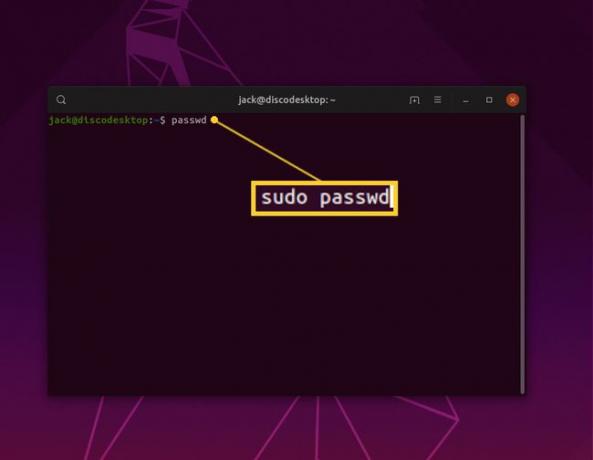
Kui küsitakse, sisestage oma praegune kasutaja parool.
-
Sisestage uus parool.
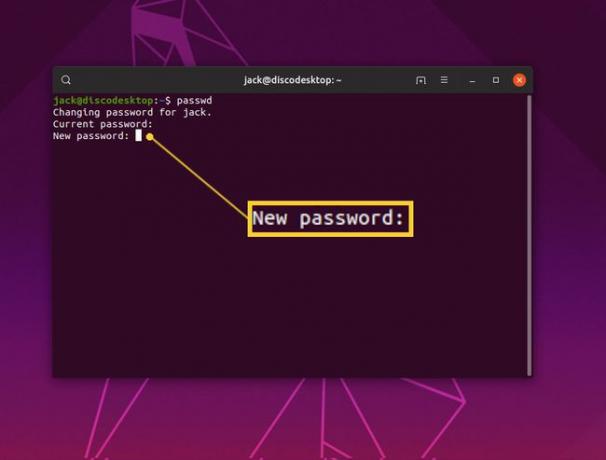
Kinnitage parool, sisestades selle teist korda.
Sulgege terminali aken.
Paroolivahetus jõustub kohe.
Linux: lähtestage kasutaja parool
Kellegi teise parooli muutmiseks kasutage nuppu sudo käsk.
Avage terminali aken.
-
Andke käsk välja sudo passwd KASUTAJANIMI(kus KASUTAJANIMI on selle kasutaja nimi, kelle parooli soovite muuta).

Sisestage oma kasutaja parool.
Sisestage teise kasutaja uus parool.
-
Tippige uus parool uuesti.

Sulgege terminal.
